La memoria insufficiente potrebbe essere uno dei problemi più fastidiosi del tuo computer, soprattutto se hai appena acquistato un nuovo laptop da 8 GB e sai che tutto dovrebbe funzionare senza problemi. Ma fortunatamente, c'è una soluzione per questo fastidioso problema e speriamo che ti sia utile, come se fosse utile ad altri utenti.

Cosa fare in caso di problemi di memoria insufficiente in Windows 10
Secondo i rapporti, il motivo principale dell'uso eccessivo di memoria in Windows è una perdita di memoria, causata da alcuni driver. Quindi, per riportare l'utilizzo della memoria alla normalità, dovrai reinstallare o aggiornare quel driver. Ma per prima cosa, dovrai identificare quale driver sta causando problemi di memoria insufficiente. Ecco come analizzare l'utilizzo della memoria e determinare quale driver deve essere aggiornato o reinstallato:
- Scarica e installa WDK (Windows Driver Kit) (si consiglia di installare questo strumento nella posizione predefinita, per un lavoro più semplice nei passaggi successivi)
- Dopo aver installato questo strumento, fai clic con il pulsante destro del mouse sul pulsante del menu Start e apri il prompt dei comandi (amministratore)
- Ora, inserisci il seguente comando nel prompt dei comandi e premi Invio:
- cd C: Programmi (x86) Windows Kits 8.1Toolsx64
- Ora scrivi poolmon.exe e premere Invio
- Quando l'utilità si apre, premere P, per ordinarlo in base al tipo di pool, e B per ordinarlo in base ai byte
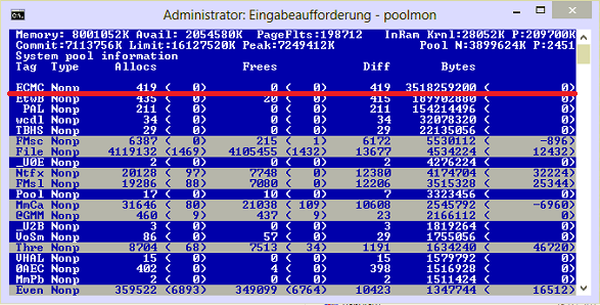
- Scopri quale driver sta "mangiando" più memoria
Una volta determinato quale driver è il problema, è facile affrontarlo. Puoi andare a Gestione dispositivi e cercare aggiornamenti, o forse puoi provare a reinstallare quel driver, dipende dal tuo caso.
Tutti i tuoi driver devono essere aggiornati, ma farlo manualmente è molto fastidioso, quindi ti consigliamo di scaricare questo strumento di aggiornamento dei driver per farlo automaticamente.
Ma nel caso in cui non ci siano perdite di driver e continui a ricevere l'avviso di memoria insufficiente, puoi consultare il nostro precedente articolo sulla memoria insufficiente in Windows e forse troverai la soluzione.
Leggi anche: Correzione: il pannello di controllo NVIDIA ha smesso di funzionare in Windows 10
- Windows 10 fix
 Friendoffriends
Friendoffriends


